Diagnóstico
Diagnostics es una herramienta de Studio que le permite ejecutar pruebas de diagnóstico en sus aplicaciones o módulos para analizar cualquier problema del edificio. Basado en reglas predefinidas, detecta problemas mayores y menores relacionados con sus pantallas, módulos y otras entidades que forman parte de su aplicación o módulo. Debido a esto, se recomienda realizar al menos una prueba de diagnóstico antes de publicar una aplicación o módulo.
Diagnóstico separa los resultados de la prueba en las siguientes categorías:
Errores: Problemas que pueden causar bloqueos de aplicaciones si se implementan en entornos de producción
Advertencias: Problemas que podrían causar problemas futuros en la aplicación y no se consideran buenas prácticas
Sugerencias: Consejos para ayudar a los usuarios a seguir las pautas de buenas prácticas
Para acceder a Diagnóstico, vaya al contexto de su aplicación o módulo y haga clic en Diagnóstico en la vista general, o haga clic en Acciones de sucursal > Diagnóstico. Se abre la página Diagnóstico, donde puede ejecutar pruebas y visualizar detalles de pruebas anteriores que usted u otros usuarios de Studio ejecutaron en esa aplicación.
Realizar una prueba de diagnóstico
Si ejecuta Diagnósticos por primera vez, la pantalla no tiene información sobre ninguna prueba. Haga clic en Ejecutar diagnóstico para ejecutar su primera prueba de diagnóstico (vea la imagen a continuación). Si se ejecutaron pruebas anteriores, verá los resultados de la última prueba ejecutada.
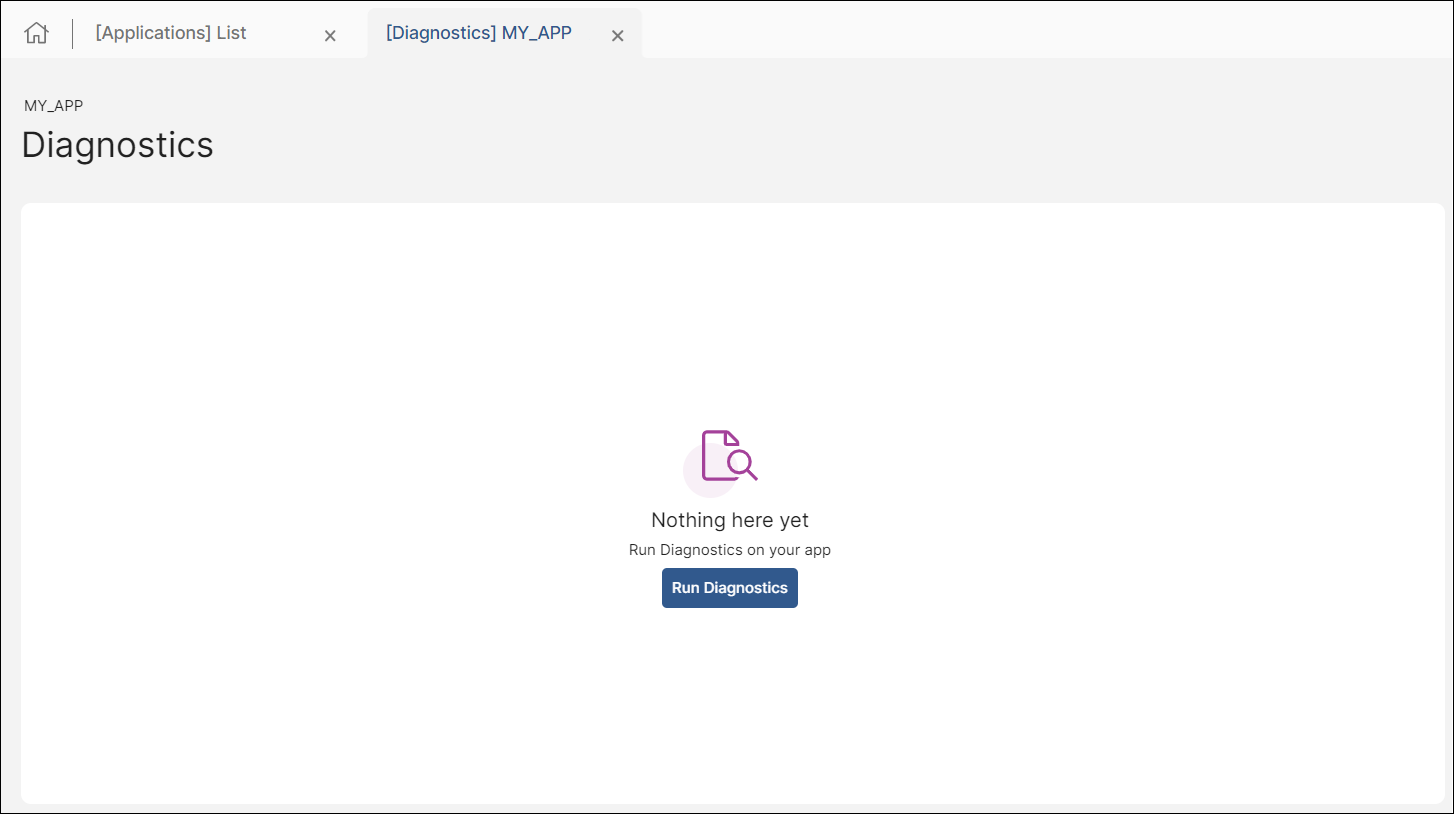
Si Diagnóstico encuentra problemas en la rama de su aplicación o módulo, puede ver información detallada sobre esos problemas. Vea la imagen anotada a continuación para aprender a navegar por el resultado de una prueba.
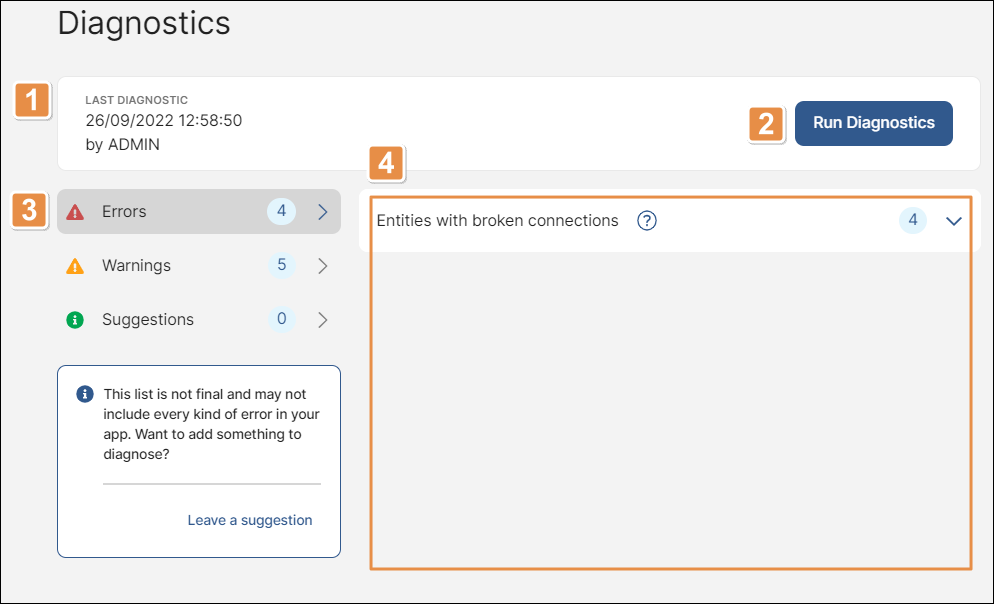
Último diagnóstico. Información relacionada con la última prueba diagnóstica, incluyendo la hora y fecha de la prueba y el usuario que la ejecutó.
Ejecutar diagnóstico. Haga clic para ejecutar una nueva prueba de diagnóstico y anular los resultados anteriores. Lea Errores, advertencias y sugerencias para obtener información sobre la información que se muestra en los resultados de la prueba.
Panel de resultados. Resultados de la prueba diagnóstica, divididos por categorías. El número indica la cantidad de errores, advertencias y sugerencias encontradas durante la prueba de diagnóstico. Haga clic en la flecha para ver más detalles en el panel Detalles.
Nota
El diagnóstico solo detecta problemas basados en reglas predefinidas, por lo que es posible que algunos problemas no se detecten. Si desea que Diagnóstico detecte un tipo de problema aún no incluido, haga clic en Dejar sugerencia para enviar sus comentarios al equipo de desarrollo.
Panel de detalles. Errores específicos, advertencias y sugerencias encontradas durante la prueba diagnóstica, divididas por tipos.
El número junto a cada tipo de error, advertencia o sugerencia indica la cantidad de entradas encontradas.
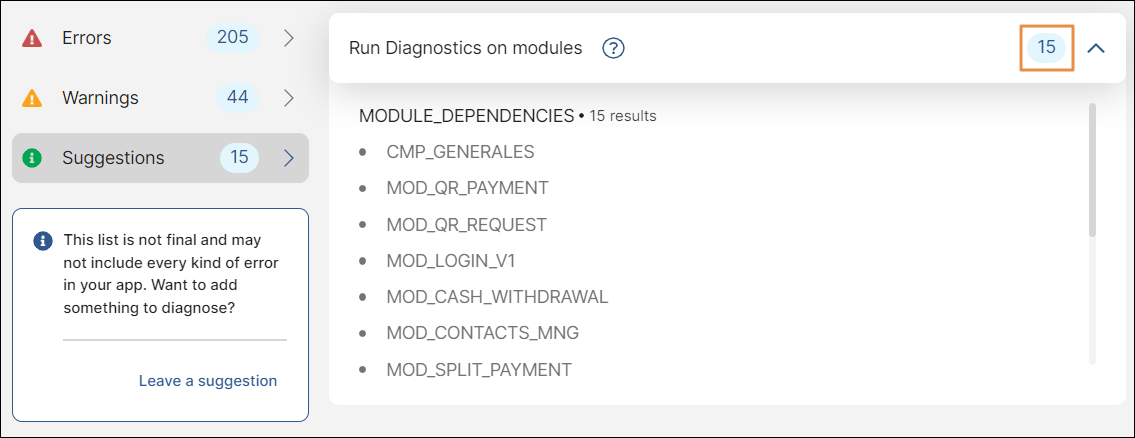
Haga clic en la flecha del expansor situada junto a cada tipo de problema o sugerencia para ver una lista de entidades afectadas por ese tipo de problema o sugerencia.
Importante
Si está analizando una aplicación o módulo principal que invoca otro módulo, debe ejecutar Diagnósticos manualmente, ya que la herramienta no prueba los módulos vinculados automáticamente.